Beheben Sie USB-Gerät nicht erkannt Fehlercode 43
Veröffentlicht: 2017-03-11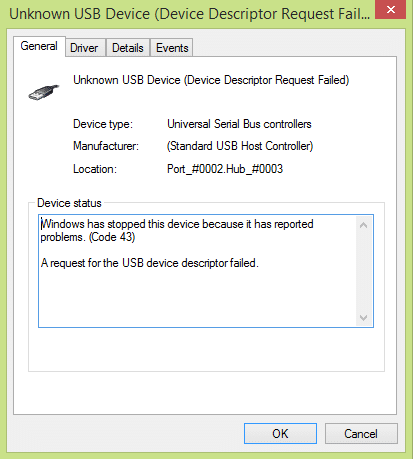
Fix USB Device not Recognized Error Code 43: Die Fehlermeldung „USB Device not Recognized Error Code 43“ im Geräte-Manager kann auftreten, wenn die USB-Hardware oder der Treiber ausfällt. Der Fehlercode 43 bedeutet, dass der Gerätemanager das USB-Gerät angehalten hat, weil die Hardware oder der Treiber Windows gemeldet haben, dass es irgendein Problem gibt. Sie sehen diese Fehlermeldung im Geräte-Manager, wenn das USB-Gerät nicht erkannt wird:
Windows hat dieses Gerät angehalten, weil es Probleme gemeldet hat. (Code 43)
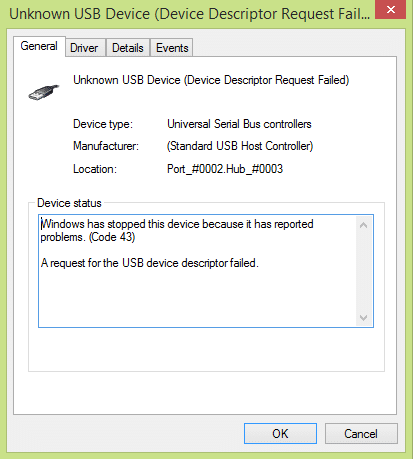
Wenn Sie die obige Fehlermeldung erhalten, liegt dies daran, dass einer der Treiber des USB, der das USB-Gerät steuert, Windows darüber informiert hat, dass das Gerät auf irgendeine Weise ausgefallen ist und deshalb gestoppt werden muss. Es gibt keinen einzigen Grund, warum dieser Fehler auftritt, da dieser Fehler auch auftreten kann, weil die USB-Treiber beschädigt sind oder der Treiber-Cache einfach geleert werden muss.
Abhängig von Ihrem PC erhalten Sie folgende Fehlermeldung:
- USB Gerät nicht erkannt
- Nicht erkanntes USB-Gerät im Geräte-Manager
- Die USB-Gerätetreibersoftware wurde nicht erfolgreich installiert
- Windows hat dieses Gerät angehalten, weil es Probleme gemeldet hat. (Code 43)
- Windows kann Ihr „Generic Volume“-Gerät nicht anhalten, da es noch von einem Programm verwendet wird.
- Eines der an diesen Computer angeschlossenen USB-Geräte hat eine Fehlfunktion und wird von Windows nicht erkannt.
Inhalt
- Beheben Sie USB-Gerät nicht erkannt Fehlercode 43
- Methode 1: USB-Treiber aktualisieren
- Methode 2: USB-Controller deinstallieren
- Methode 3: Schnellstart deaktivieren
- Methode 4: Ändern Sie die USB Selective Suspend-Einstellungen
- Methode 5: Windows-USB-Probleme automatisch diagnostizieren und beheben
Beheben Sie USB-Gerät nicht erkannt Fehlercode 43
Es wird empfohlen, einen Wiederherstellungspunkt zu erstellen, falls etwas schief geht.
Einige der einfachen Korrekturen, die Sie ausprobieren können:
1.Ein einfacher Neustart kann hilfreich sein. Entfernen Sie einfach Ihr USB-Gerät, starten Sie Ihren PC neu und schließen Sie Ihren USB-Stick wieder an, um zu sehen, ob es funktioniert oder nicht.
2. Trennen Sie alle anderen USB-Anhänge, starten Sie neu und versuchen Sie dann zu überprüfen, ob USB funktioniert oder nicht.
3. Entfernen Sie Ihr Netzkabel, starten Sie Ihren PC neu und nehmen Sie den Akku für einige Minuten heraus. Legen Sie den Akku nicht ein, halten Sie zuerst den Netzschalter einige Sekunden lang gedrückt und legen Sie dann nur den Akku ein. Schalten Sie Ihren PC ein (verwenden Sie kein Netzkabel), schließen Sie dann Ihren USB-Anschluss an und es könnte funktionieren.
HINWEIS: Dies scheint in vielen Fällen den USB-Gerät nicht erkannt Fehlercode 43 zu beheben .
4. Stellen Sie sicher, dass das Windows-Update aktiviert und Ihr Computer auf dem neuesten Stand ist.
5. Das Problem tritt auf, weil Ihr USB-Gerät nicht ordnungsgemäß ausgeworfen wurde und es einfach behoben werden kann, indem Sie Ihr Gerät an einen anderen PC anschließen, die erforderlichen Treiber auf diesem System laden und es dann ordnungsgemäß auswerfen. Schließen Sie den USB-Stick erneut an Ihren Computer an und überprüfen Sie.
6. Verwenden Sie die Windows-Problembehandlung: Klicken Sie auf Start und geben Sie dann Fehlerbehebung ein. Klicken Sie unter Hardware und Sound auf Gerät konfigurieren.
Wenn die oben genannten einfachen Korrekturen für Sie nicht funktionieren, befolgen Sie diese Methoden, um dieses Problem erfolgreich zu beheben:
Methode 1: USB-Treiber aktualisieren
1.Drücken Sie die Windows-Taste + R, geben Sie „ devmgmt.msc “ ein und drücken Sie die Eingabetaste, um den Geräte-Manager zu öffnen.
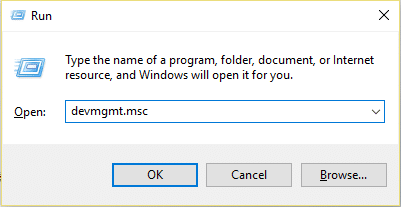
2.Klicken Sie auf Aktion > Nach geänderter Hardware suchen.
3.Klicken Sie mit der rechten Maustaste auf den problematischen USB (sollte mit einem gelben Ausrufezeichen markiert sein), klicken Sie dann mit der rechten Maustaste und klicken Sie auf „Treibersoftware aktualisieren“ . ”
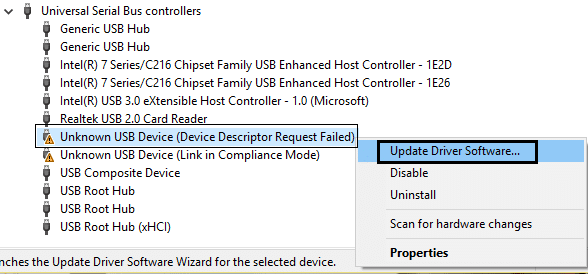
4.Lassen Sie es automatisch nach Treibern aus dem Internet suchen.
5.Starten Sie Ihren PC neu und prüfen Sie, ob das Problem behoben ist oder nicht.
6.Wenn Sie immer noch mit einem USB-Gerät konfrontiert sind, das von Windows nicht erkannt wird, führen Sie den obigen Schritt für alle Elemente aus, die in Universal Bus Controllers vorhanden sind.
7.Klicken Sie im Geräte-Manager mit der rechten Maustaste auf den USB-Root-Hub, klicken Sie dann auf Eigenschaften und deaktivieren Sie auf der Registerkarte Energieverwaltung das Kontrollkästchen „ Dem Computer erlauben, dieses Gerät auszuschalten, um Energie zu sparen“. ”

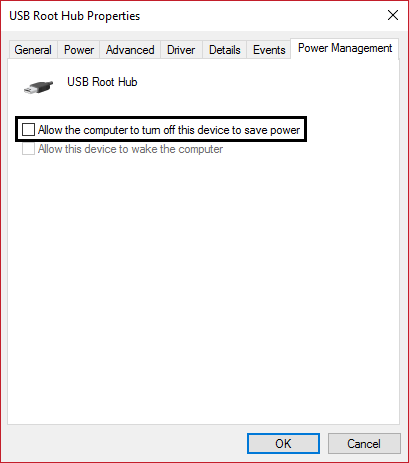
Methode 2: USB-Controller deinstallieren
1.Drücken Sie Windows-Taste + R, geben Sie „devmgmt.msc“ ein und klicken Sie auf OK, um den Geräte-Manager zu öffnen.
2. Erweitern Sie im Geräte-Manager die Universal Serial Bus-Controller.
3.Schließen Sie Ihr USB-Gerät an, das Ihnen einen Fehler anzeigt: USB-Gerät wird von Windows nicht erkannt.
4. Sie sehen ein unbekanntes USB-Gerät mit gelbem Ausrufezeichen unter Universal Serial Bus Controllern.
5.Klicken Sie jetzt mit der rechten Maustaste darauf und klicken Sie auf Deinstallieren , um es zu entfernen.
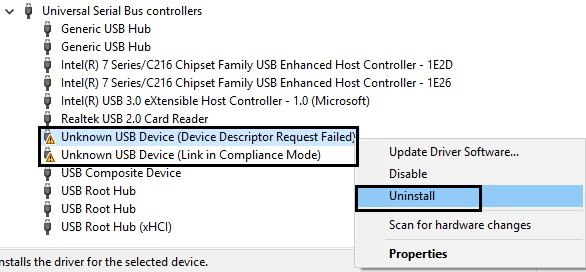
6.Starten Sie Ihren PC neu und die Treiber werden automatisch installiert.
7. Wenn das Problem weiterhin besteht, wiederholen Sie die obigen Schritte für jedes Gerät unter Universal Serial Bus-Controllern.
Methode 3: Schnellstart deaktivieren
1.Drücken Sie die Windows-Taste + R, geben Sie „ powercfg.cpl “ ein und drücken Sie die Eingabetaste, um die Energieoptionen zu öffnen.
2.Klicken Sie in der Spalte oben links auf Wählen Sie, was die Ein/Aus-Tasten tun .
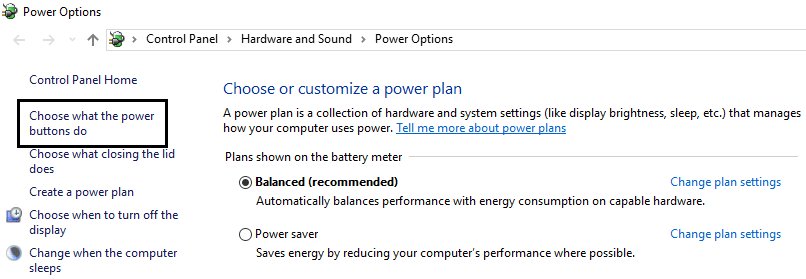
3. Klicken Sie als Nächstes auf Einstellungen ändern, die derzeit nicht verfügbar sind.
4. Deaktivieren Sie Schnellstart aktivieren unter Einstellungen zum Herunterfahren.
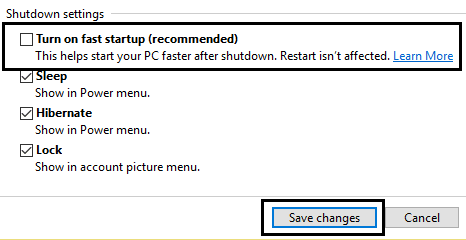
5. Klicken Sie nun auf Änderungen speichern und starten Sie Ihren PC neu.
Diese Lösung scheint hilfreich zu sein und sollte den Fehler „ USB-Gerät nicht erkannt“ mit dem Fehlercode 43 leicht beheben .
Siehe auch, Nicht erkanntes USB-Gerät reparieren. Anforderung der Gerätebeschreibung fehlgeschlagen
Methode 4: Ändern Sie die USB Selective Suspend-Einstellungen
1.Drücken Sie die Windows-Taste + R, geben Sie „ powercfg.cpl “ ein und drücken Sie die Eingabetaste, um die Energieoptionen zu öffnen.
2.Klicken Sie als Nächstes auf Planeinstellungen ändern bei Ihrem aktuell ausgewählten Energiesparplan.
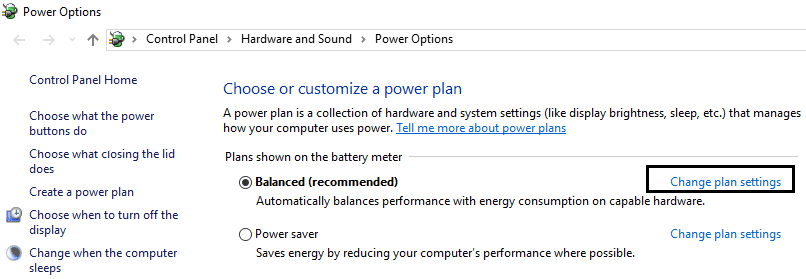
3. Klicken Sie nun auf Erweiterte Energieeinstellungen ändern.
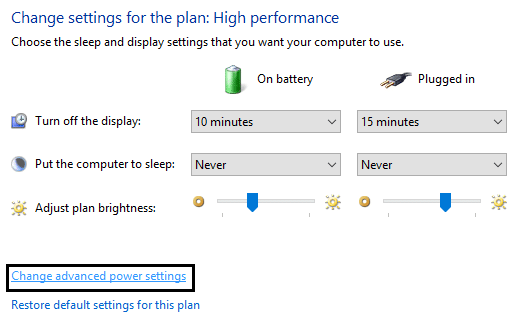
4. Navigieren Sie zu den USB-Einstellungen und erweitern Sie sie, erweitern Sie dann die Einstellungen für selektives USB-Suspendieren.
5. Deaktivieren Sie die Einstellungen „Akkubetrieb“ und „Netzbetrieb“ .
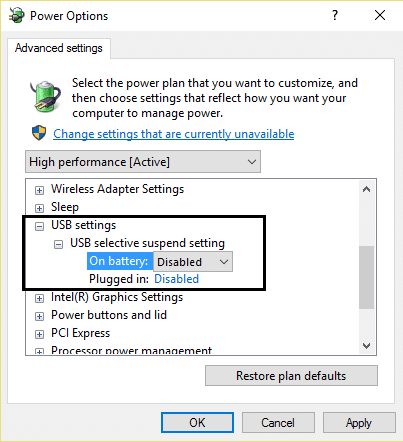
6.Klicken Sie auf Übernehmen und starten Sie Ihren PC neu.
Methode 5: Windows-USB-Probleme automatisch diagnostizieren und beheben
1.Öffnen Sie Ihren Webbrowser und geben Sie die folgende URL ein (oder klicken Sie auf den folgenden Link):
https://support.microsoft.com/en-in/help/17614/automatically-diagnose-and-fix-windows-usb-problems
2.Wenn die Seite fertig geladen ist, scrollen Sie nach unten und klicken Sie auf Herunterladen.
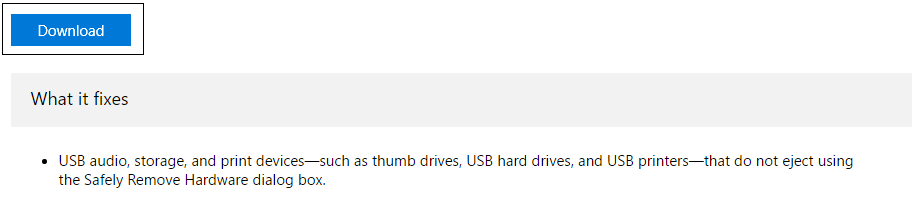
3.Sobald die Datei heruntergeladen wurde, doppelklicken Sie auf die Datei, um die Windows-USB-Fehlerbehebung zu öffnen.
4.Klicken Sie auf Weiter und lassen Sie die Windows USB-Fehlerbehebung laufen.
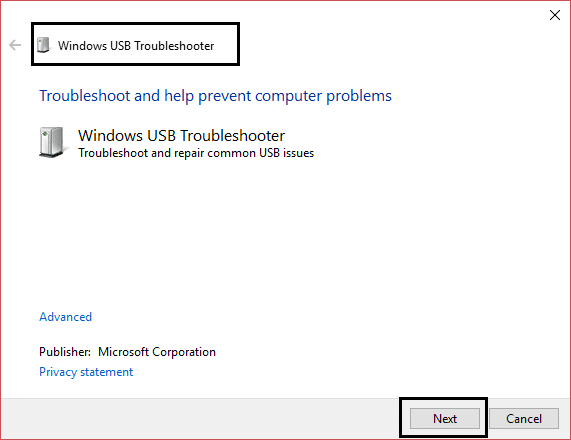
5.Wenn Sie Geräte angeschlossen haben, fordert die USB-Fehlerbehebung eine Bestätigung zum Auswerfen an.
6.Überprüfen Sie das an Ihren PC angeschlossene USB-Gerät und klicken Sie auf Weiter.
7.Wenn das Problem gefunden wird, klicken Sie auf Diesen Fix anwenden.
8.Starten Sie Ihren PC neu.
Wenn keine der oben genannten Methoden funktioniert, können Sie auch versuchen, wie man ein USB-Gerät repariert, das von Windows nicht erkannt wird, oder wie man ein USB-Gerät repariert, das unter Windows 10 nicht funktioniert, um den Fehlercode 43 zu beheben.
Das war's, Sie haben den USB-Gerät nicht erkannt Fehlercode 43 erfolgreich behoben, aber wenn Sie noch Fragen zu diesem Handbuch haben, können Sie diese gerne im Kommentarbereich stellen.
